来源:小编 更新:2025-01-06 17:58:36
用手机看
亲爱的Mac用户们,你是否曾想过在苹果的优雅与Windows的强大之间自由切换?别再犹豫了,今天就来手把手教你如何在Mac上安装Windows系统,让你的电脑成为真正的多面手!
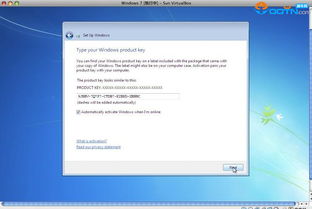
首先,让我们来聊聊Boot Camp,这是苹果官方提供的一种在Mac上安装Windows的方法。简单来说,它就像一个桥梁,让你在Mac和Windows之间自由穿梭。
1. 硬件要求:Boot Camp只支持Intel芯片的Mac,所以如果你的Mac是M1、M2、M3或M4芯片,那么Boot Camp对你来说可能就不适用了。
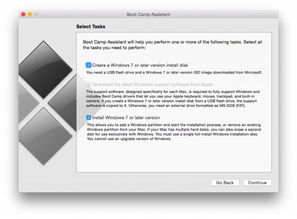
- 下载Windows镜像文件:从微软官网或其他途径获取合法的Windows镜像文件。
- 准备U盘:将Windows镜像文件烧录到U盘中。
- 打开Boot Camp Assistant:在Mac上找到Boot Camp Assistant,按照提示操作。
- 分割硬盘:Boot Camp Assistant会自动帮你分割硬盘空间,用于安装Windows。
- 安装Windows:重启Mac,从U盘启动,按照Windows安装流程进行安装。
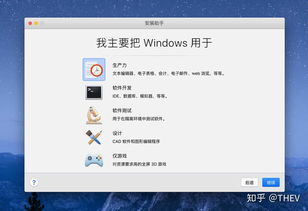
- 安装完成后,你可以通过Boot Camp Assistant来安装Windows驱动程序。
- 在启动时,按住Option键可以选择进入macOS还是Windows。
如果你不想牺牲Mac的硬盘空间,或者你的Mac是M1、M2、M3或M4芯片,那么虚拟机可能是你的最佳选择。
1. 虚拟机软件:市面上有很多虚拟机软件,如VirtualBox、VMware、UTM和Parallel Desktop等。
- 下载虚拟机软件:从官方网站下载并安装虚拟机软件。
- 创建虚拟机:按照软件提示创建一个新的虚拟机。
- 安装Windows:将Windows镜像文件加载到虚拟机中,按照Windows安装流程进行安装。
- 虚拟机软件通常都提供了很多高级功能,如共享文件夹、拖放等,可以让你更方便地在Mac和Windows之间交换文件。
- 虚拟机软件的运行速度取决于你的Mac硬件配置,一般来说,M1、M2、M3或M4芯片的Mac运行虚拟机会更加流畅。
如果你不想在本地安装Windows,那么云服务器可能是一个不错的选择。
1. 云服务器:你可以选择阿里云、腾讯云等云服务提供商,租用一台云服务器。
- 登录云服务器:通过SSH或远程桌面连接到云服务器。
- 安装Windows:在云服务器上安装Windows操作系统。
- 云服务器可以远程访问,你可以随时随地使用Windows。
- 云服务器的性能取决于你租用的配置,一般来说,配置越高,性能越好。
在Mac上安装Windows系统有多种方法,你可以根据自己的需求选择合适的方法。无论是Boot Camp、虚拟机还是云服务器,都能让你在Mac上享受到Windows的强大功能。
1. 在安装Windows之前,请确保你已经备份了Mac上的重要数据。
2. 安装Windows后,请确保安装了所有必要的驱动程序。
3. 在使用虚拟机或云服务器时,请注意网络安全。
现在,你准备好在Mac上安装Windows系统了吗?快来试试吧,让你的Mac变得更加强大!